Kaip išjungti savo iPhone ar iPad

Jei turite sekundes apie "jailbreaking" savo "iOS" įrenginį, štai kaip lengvai ją išjungti ir grįžti į normalią būseną.
Norėdami išjungti "unjailbreak" daugybė vadovo vadovų teigia, kad reikia atkurti "iOS" įrenginį atkūrimo arba DFU režimu, tačiau tai iš tikrųjų nėra išvis. Tiesą sakant, tai daug lengviau nei tai - tiesiog reikia ištrinti įrenginį ir atkurti jį iš atsarginės kopijos. Į atsarginę kopiją nebus įtrauktos "jailbreak" ar "jailbroken" programos, todėl galėsite grįžti prie "iOS".
Norėdami pradėti, pirmiausia norėsite prijungti savo įrenginį prie kompiuterio ir paleisti "iTunes". Tada spustelėkite viršutiniame kairiajame kampe esantį prietaiso piktogramą, kad atidarytumėte įrenginio suvestinės ekraną.
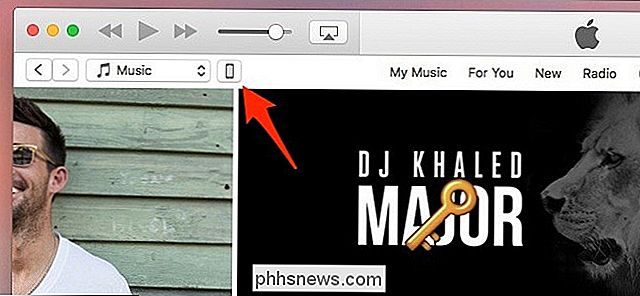
Įsitikinkite, kad "iTunes" turi visus jūsų įrenginyje reikalingus filmus ir muziką, nes netrukus ją ištrinsime. Kai padarysite tai, laikas atsargines jūsų įrenginio programų ir nustatymų atsargines kopijas.
Jei norite sukurti atsarginę įrenginio kopiją, spustelėkite "Atgal dabar".
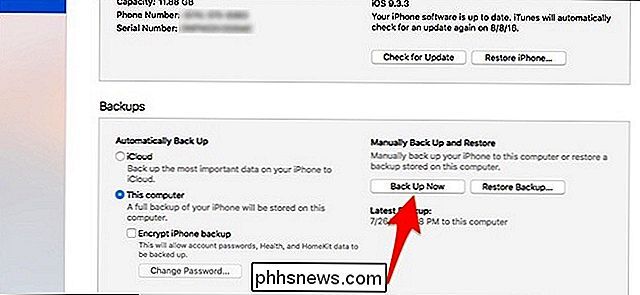
Po šio proceso pabaigos atidarykite "Nustatymų" programą. savo įrenginį ir eikite į iCloud> Raskite mano iPhone . Iš ten išjunkite "Find My iPhone". Tai bus laikinai tik tai, kad "Apple" reikalauja, kad ši funkcija būtų išjungta atkuriant įrenginį.
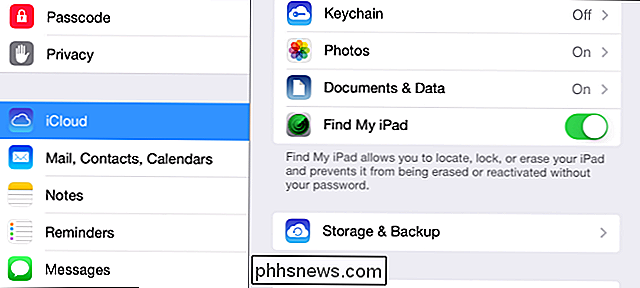
Tada grįžkite į "iTunes" ir spustelėkite "Atkurti" iPhone ".
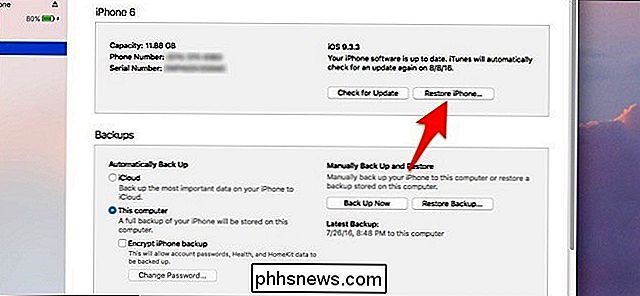
Galite gauti iškylantįjį langą su klausimu jei norite atsargines kopijas kurti, bet, kadangi jau tai padarėte, tiesiog spustelėkite "Negalima pakartoti".
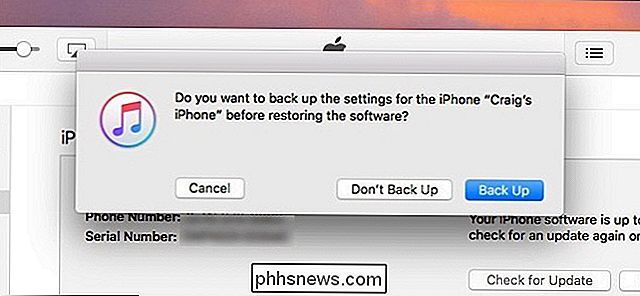
Spustelėkite "Atkurti", kai pasirodys kitas iškylantis langas.
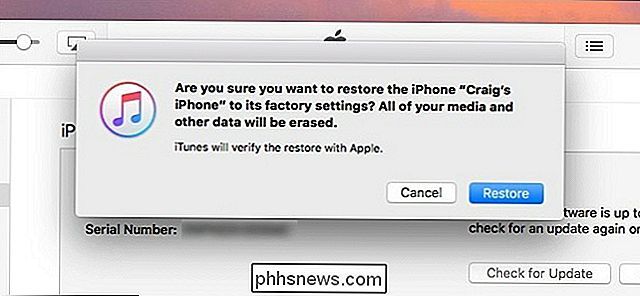
Procesas prasidės ir truks maždaug penkias minutes.
Galų gale, kai baigsite procesą, pamatysite žemiau esantį "iTunes" ekraną. Galite pasirinkti "Nustatyti kaip naują" iPhone ", jei norite pradėti nuo nulio, arba pasirinkite" Atkurti iš šios atsarginės kopijos ", kad grąžintumėte visas programas, nustatymus, kontaktus ir tt
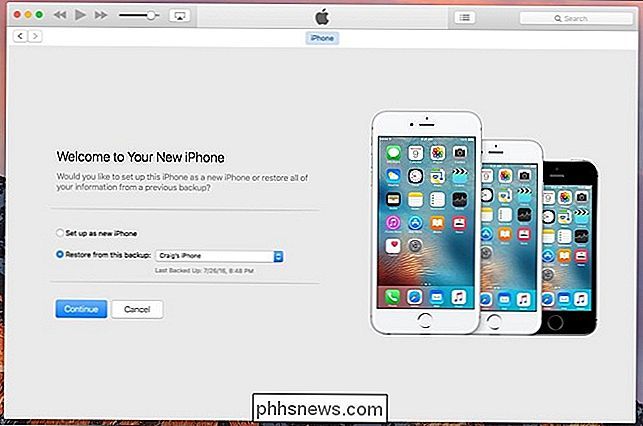
" iOS "įrenginio atsarginės kopijos atkūrimas trunka keletą minučių ir kai "iTunes" sako, kad tai daroma atkūrus atsarginę kopiją, o jūsų "iPhone" ar "iPad" iš naujo paleidžiama, galite ją atrakinti. Iš ten pamatysite "iOS Setup Assistant" pradžios ekraną. Perbraukite dešinėn ir tęskite veiksmus ir vėl nustatykite savo "iPhone". Jūs sukursite tokius dalykus kaip Vietos paslaugos, "Touch ID", "Apple Pay" ir "iCloud".
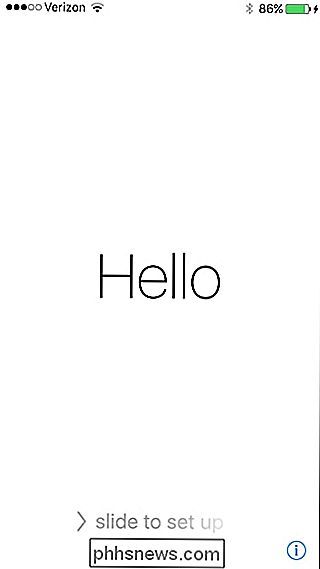
Užbaigus nustatymo procesą ir pasiekę pradinį ekraną, pastebėsite, kad gali būti, Laukiama ... "po šios piktogramos. Tai reiškia, kad šios programos atsisiųs į jūsų įrenginį ir bus įdiegtos, todėl atsitraukite ir atsipalaiduokite, kai tai atsitiks, nes tai gali užtrukti.
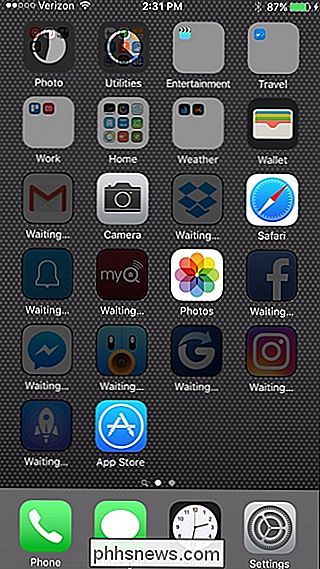
Kai tai bus padaryta, jūsų iPhone ar iPad bus visiškai paruoštas naudoti vėl ir jūs būsite laisvas nuo "jailbreak".

Kaip paryškinti ir nuvilkti, nenuspausdami pelės mygtuko, naudodami Windows
Jei naudojate pelės klaviatūrą ar jutiklinį takelį, ar artritą ar kitas problemas, jums gali būti sunku laikyti pagrindinį pelės mygtuką žemyn ir perkelti pelę tuo pačiu metu, kad pasirinktumėte tekstą ir perkeltumėte elementus. Tačiau Windows sistemoje yra vadinama "ClickLock", kuri leidžia trumpai laikyti nuspaudę pagrindinis pelės mygtukas, perkelkite pelę, kad pasirinktumėte tekstą arba perkelkite elementą, tada dar kartą spustelėkite pelės mygtuką, kad užbaigtumėte pasirinkimą arba perkelkite.

Vienintelė saugi vieta pirkti "Windows" kompiuterį yra "Microsoft Store"
". Per kelis mėnesius "Lenovo" savo "kompiuteriuose" pristatė "Superfish". Tai saugumo katastrofos, ir tai rodo, kaip mažai kompiuterių gamintojų iš tiesų rūpinasi jūsų kompiuterio saugumu. Yra tik vienas būdas užtikrinti, kad jūsų naujas kompiuteris iš tikrųjų būtų saugus. "Superfish" yra tik ledkalnio viršūnė.



